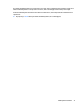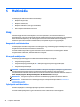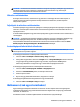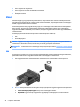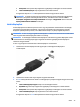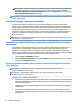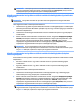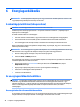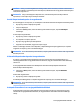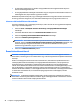User Guide - Windows 7
MEGJEGYZÉS: A legjobb eredmény elérése érdekében állítsa be a külső eszköz képernyőfelbontását,
különösen a „Kiterjesztés” lehetőség használata esetén, az alábbiak szerint. Válassza a Start >
Vezérlőpult > Megjelenés és személyes beállítások lehetőséget. A Megjelenítés részben válassza A
képernyő felbontásának átállítása lehetőséget.
MEGJEGYZÉS: Az eszköz kábelének eltávolításához nyomja le a csatlakozó kiadógombját, majd húzza ki a
kábelt a számítógépből.
Intel Wireless Display (csak egyes termékeken)
Az Intel® Wireless Display megoldása lehetővé teszi, hogy számítógépes tartalmakat vezeték nélkül
jelenítsen meg tv-készülékén. A Wireless Display használatához (külön megvásárolható) vezeték nélküli tv-
adapter szükséges. Előfordulhat, hogy a kimeneti védelemmel ellátott DVD lemezek nem játszhatók le az
Intel Wireless Display funkcióval. (Ugyanakkor a kimeneti védelemmel nem rendelkező DVD lemezek
lejátszhatók.) A kimeneti védelemmel ellátott Blu-ray lemezek nem játszhatók le az Intel Wireless Display
funkcióval. A vezeték nélküli tv-adapter használatáról az eszköz gyártójának használati utasításában
olvashat bővebben.
MEGJEGYZÉS: A vezeték nélküli megjelenítés használata előtt ellenőrizze, hogy a számítógépen a vezeték
nélküli kapcsolat engedélyezve van-e.
Vezetékes képernyők felfedezése és csatlakozás hozzájuk MultiStream Transport
segítségével
A MultiStream Transport (MST) lehetővé teszi, hogy több vezetékes megjelenítőeszközt csatlakoztasson a
számítógép VGA- vagy DisplayPort-csatlakozói, illetve a külső hub vagy a dokkolóegység VGA- vagy
DisplayPort-csatlakozóin keresztül. A számítógépen telepített grakus vezérlő típusától, valamint attól
függően, hogy a számítógép tartalmaz-e beépített hubot, a csatlakozást többféleképpen elvégezheti. Nyissa
meg az Eszközkezelőt a számítógépen telepített hardvereszközök megtekintéséhez.
1. Válassza a Start > Vezérlőpult lehetőséget.
2. Válassza a Rendszer és biztonság, elemet, majd a Rendszer lehetőséget, végül kattintson a bal oldali
oszlopban lévő Eszközkezelő elemre.
Képernyők csatlakoztatása AMD grakus vezérlővel rendelkező számítógépekhez (opcionális
hub segítségével)
MEGJEGYZÉS: AMD grakus vezérlővel és egy opcionális hub használatával akár 3 külső
megjelenítőeszközt is csatlakoztathat.
MEGJEGYZÉS: Nvidia grakus vezérlővel és egy opcionális hub használatával akár 3 külső
megjelenítőeszközt is csatlakoztathat.
Több képernyőt az alábbi lépésekkel állíthat be:
1. Csatlakoztasson egy (külön megvásárolható) külső elosztót a számítógép DisplayPort-csatlakozójához
(külön megvásárolható) DP-DP kábellel. Győződjön meg róla, hogy az elosztó tápegysége csatlakozik-e
a váltóáramú tápellátáshoz.
2. Csatlakoztassa a külső megjelenítőeszközöket az elosztón található VGA-porthoz vagy a DisplayPort-
csatlakozókhoz.
3. A több képernyő beállításával kapcsolatos részletekért nyomja le az fn+f4 billentyűkombinációt. Ha
nem látja az egyik képernyőt, győződjön meg arról, hogy minden eszköz a hub megfelelő portjához van
csatlakoztatva.
36 5. fejezet Multimédia